8 profesionalų patarimai, kaip išnaudoti visas „Samsung Galaxy S6“ galimybes
Įvairios / / February 08, 2022
Yra prieštaringų nuomonių apie „Samsung Galaxy S6“ pardavimo rodikliai. Vieni kalba apie juos pražūtingus, o kiti dainuoja pagal linksmesnę melodiją. Kad ir kaip būtų, tokių yra šių išmaniųjų telefonų – daugiau nei 10 mln ten, mano vienas iš jų. Kaip ir bet kuris įgudęs vartotojas, esu linkęs tyrinėti ir tvarkytis, kad išnaudočiau visas telefono galimybes. Štai keletas dalykų, kurie, tikiuosi, gali būti naudingi kitiems „Galaxy S6“ vartotojams (gal net kitiems „Samsung“ išmaniųjų telefonų naudotojams).

1. Išjungti animacijas
Pirmosiomis naudojimo dienomis „Galaxy S6“ galėjo jaustis itin sklandžiai. Tačiau, kaip tai buvo tendencija su bet kuriuo „Android“ telefonu, įdiegus daug programų pastebimas vėlavimas. Taip pat jaučiau, kad atsilikimas tapo ryškesnis po naujausio „Android 5.1.1“ atnaujinimo (tikiuosi, kad būsimuose naujinimuose jis bus pataisytas). Tačiau iki tol lengviausias dalykas, kurį padariau, kad vėl įsibėgėtų, yra išjungti animaciją.
Tai galite padaryti pirmiausia įjungę Gamintojo nustatymai
eidamas į Nustatymai > Apie telefoną ir kelis kartus bakstelėkite pastatymo numerį. Tada Kūrėjo parinktyse pakeiskite Lango animacijos skalė, Perėjimo animacijos skalė ir Animatoriaus trukmės skalė iki 0,5x nuo 1x (arba išjunkite, jei nenorite jokios animacijos).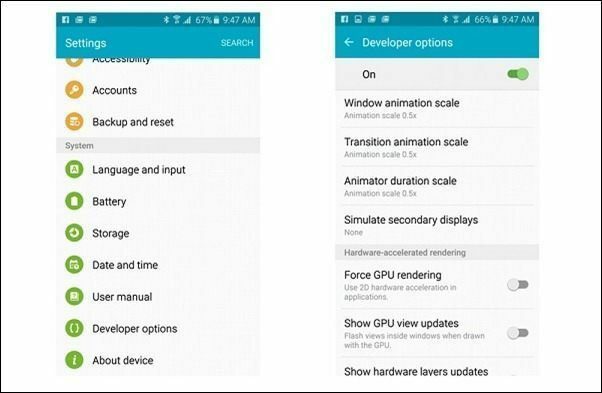
Dėl to turėtų būti pastebimas pagerėjimas, jei jūsų telefonas vėluoja.
2. Išjunkite kai kurias iš anksto įdiegtas programas
Nors „Galaxy S6“ „TouchWiz“ sąsajoje esančios „bloatware“ programos buvo žymiai sumažintos, vis tiek yra keletas perteklinių programų, kurias galbūt norėsite išjungti. Aš išjungiau S balsas (naudokite „Google“ dabar), „S Health“ (nereikia sveikatos stebėjimo), „OneNote“ (juokinga, kad negalite to pašalinti), „Galaxy Apps“ (jau yra „Play“ parduotuvė), „Google+“ (žinote kodėl), „Briefing“ (savo naujienoms naudoju „Twitter“) ir „Peel Smart Remote“ programa (daugiau apie tai vėliau).
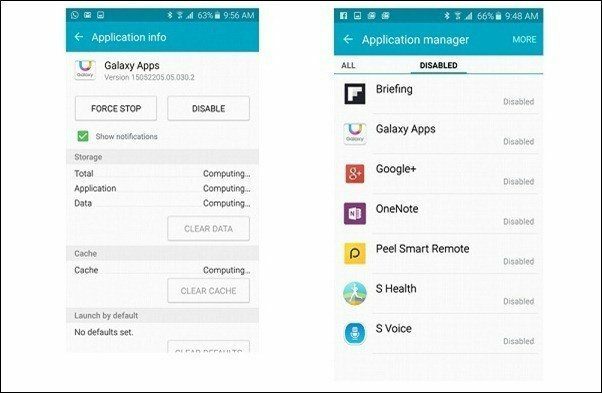
3. Tvarkykite dažnai naudojamus nustatymus
Gerai, galėjo atrodyti, kad „TouchWiz“ neturi nieko gero – netiesa, yra keletas tikrai naudingų dalykų, kurių trūksta „Android“. Pavyzdžiui, meniu Nustatymai galite tvarkyti iki 9 dažniausiai naudojamų elementų. Atviras Nustatymai ir spustelėkite Redaguoti viršuje esantį mygtuką ir pasirinkite, ką dažniausiai naudojate. Tai labai naudinga, nes dauguma iš mūsų atidaro nustatymus, kad pasiektų keletą reguliariai naudojamų elementų, pvz., Baterija arba Mobilaus ryšio tinklas.

4. Automatiškai sustabdykite programas, kurių nenaudojate daug
Tai buvo viena svarbi funkcija, kuri buvo subtiliai išstumta naudojant naująjį Android 5.1.1 naujinimą. Eiti į Nustatymai > Baterija > Akumuliatoriaus energijos optimizavimas detales. Čia galite pasirinkti programas, kurias norite „automatiškai sustabdyti“. Pasirinkau tokias programas kaip „SpeedTest“ arba „Housing“ arba „HDFC Internetbanking“ programą, kad būtų galima automatiškai sustabdyti. Tai reiškia, kad kai išeisiu iš šių programų, joms nebus leista veikti fone.
Negausite jokių pranešimų ir jie nenaudos jokių duomenų, kol jie vėl nebus atidaryti. Būtų neprotinga rinktis programas, kurios turi būti išliko gyvas fone – pvz., „Uber“ turi veikti fone, kai keliaujate, arba „Saavn“ turi veikti fone, kai leidžiate muziką, todėl būkite atsargūs, kurias programas nuspręsite naudoti automatinis sustojimas.
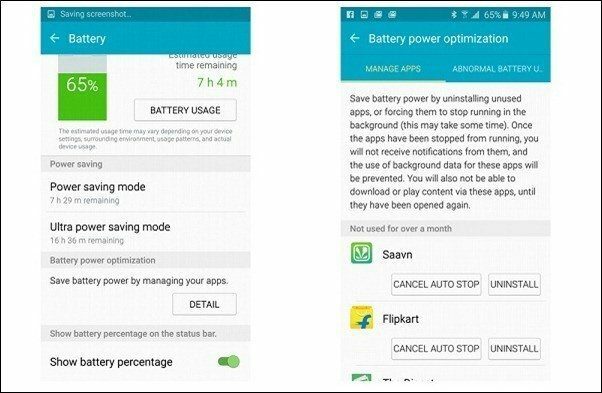
5. Naudokite trečiosios šalies nuotolinio valdymo programą
„Galaxy S6“ yra su IR spinduliu, kurį galima naudoti valdyti elektroniką, kuri paprastai valdoma IR nuotolinio valdymo pulteliu (pvz., televizoriai, priedai, muzikos sistemos, kintamosios srovės įrenginiai ir kt.). Tačiau telefone naudojama iš anksto įdiegta programėlė „Peel Smart Remote“. Ši programa daro prielaidą, kad žiūrėsite įprastą televizorių, ir priverstinai pasirenkate kabelinės televizijos / DTH teikėją, kol net negalėsite konfigūruoti televizoriaus nuotolinio valdymo pulto su savo telefonu.
Pavyzdžiui, aš neturiu kabelinio ryšio ir turiu tik a „Chromecast“ prijungtas prie televizoriaus, todėl ši programa man nereikalinga. Jau nekalbant apie tai, kad su Peel negalite sukonfigūruoti kitos elektronikos. Taigi, kaip minėjau anksčiau, aš jį jau išjungiau.
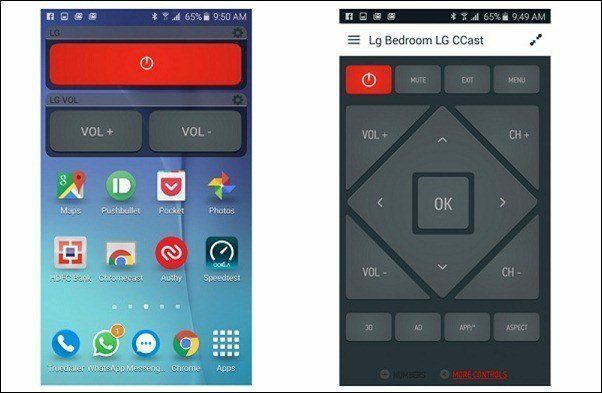
Vietoje jos nusipirkau šią programėlę pavadinimu AnyMote. Yra nemokama versija, leidžianti sukonfigūruoti vieną įrenginį, tačiau už programą mokėti 6,99 USD verta, jei manęs paklaustumėte. Naudodamas šią programą galiu sukonfigūruoti kelis elektronikos elementus ir įdėti tinkinamus valdiklius tiesiai į pagrindinį ekraną. Kaip jau minėjau anksčiau, savo televizoriuje naudoju tik „Chromecast“, todėl vieninteliai trys mygtukai, kuriuos turiu valdyti, yra maitinimo ir garsumo valdymo klavišai, kurie visi puikiai tinka mano pagrindiniame ekrane.
6. Tvarkykite savo greitųjų nustatymų perjungiklius
Greitieji nustatymai pranešimų viršuje yra paprastas būdas perjungti „Galaxy S6“ funkcijas. Taigi, būtinai sutvarkykite juos pagal savo poreikius. Slyskite žemyn pranešimų stalčiumi ir spustelėkite Redaguoti mygtuką viršuje. Dabar galite vilkti ir numesti perjungiklius, kuriuos dažniausiai naudojate, o likusius nematote.
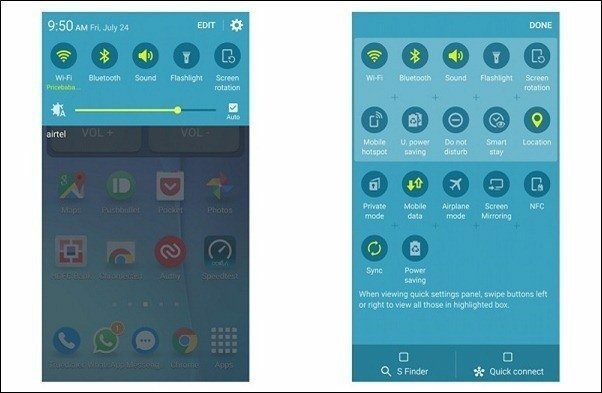
Man čia svarbu prieiga prie žibintuvėlio vienu prisilietimu, ekrano pasukimas, mobiliojo interneto prieigos taškas ir itin taupus energijos taupymo režimas. Kol esate čia, naujausias programinės įrangos naujinys taip pat leidžia pašalinti S ieškiklis ir Greitas prisijungimas spartieji klavišai nebus rodomi pranešimų stalčiuje. Aš juos išjungiau, nes matau, kad jie nenaudingi, todėl padidinau pranešimų peržiūros nekilnojamąjį turtą.
7. Įdiekite „Galaxy Button Lights“ programą
Bandydamas atsikratyti TouchWiz pašalinkite visus sudėtingumus, „Samsung“ taip pat nusprendė išmesti kai kuriuos nustatymus, kurie, jų nuomone, yra nereikalingi. Vienas iš jų yra galimybė valdyti, kiek laiko įjungtos talpinio daugiafunkcinio ir atgal mygtuko lemputės. Taigi, pagal numatytuosius nustatymus jie išsijungia po kelių sekundžių palietus, o kartais sunku nustatyti tikslų jų sąlyčio tašką. Laimei, „Galaxy Button Lights“ programėlė leidžia nuolat įjungti mygtuką (t. y. tol, kol ekranas užsidega). Įdiekite tai, jei susipainiojote su tais jutikliniais mygtukais.
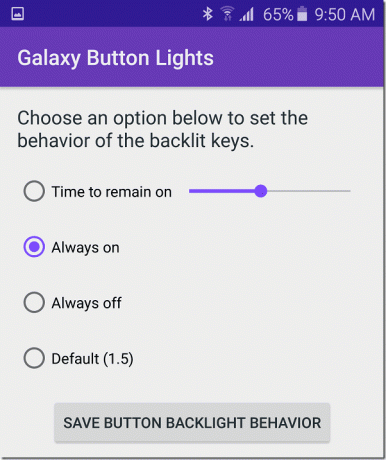
8. Įjunkite „Smart Network Switch“
Ilgą laiką nebesivarginau išjungti „Wi-Fi“, kai esu iš „Wi-Fi“ tinklo srities. Tiesiog patogu palikti jį įjungtą, nes jis automatiškai įsijungia į žinomą Wi-Fi tinklą, kai pasiekiamas, ir man nereikia prisiminti jo vėl įjungti. Taip pat telefonas prisijungia prie atvirų „Wi-Fi“ tinklų, ypač kavinėse, kur tinklas yra atidarytas, bet negalite prisijungti prie interneto, kol neprisijungsite. Tada išjungiamas puikiai veikiantis 3G (arba 4G/LTE) ryšys, automatiškai prisijungiant prie atsitiktinio tinklo be prieigos.
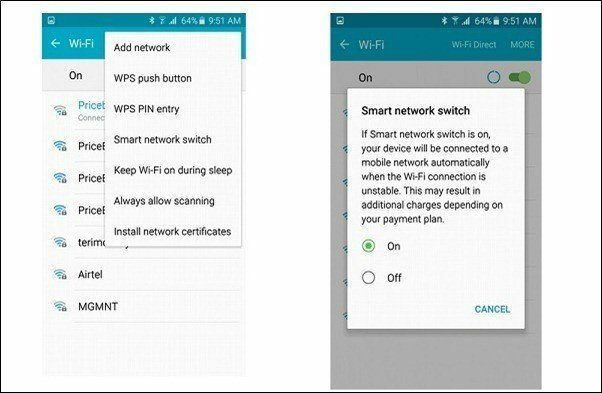
Jei norite nuolat palaikyti ryšį, eikite į Nustatymai > Bevielis internetas ir meniu įjunkite Išmanusis tinklo jungiklis. Ši funkcija užuodžia „Wi-Fi“ interneto ryšį esate prisijungę prie. Jei nustato, kad ryšys prastas (tarkime, kai esate toli nuo maršruto parinktuvo) arba jo nėra, tada vėl persijungia į mobilųjį internetą.
Ar TouchWiz gerėja?
Taigi tai buvo keletas patarimų, kurie leis jums išnaudoti visas „Samsung Galaxy S6“ galimybes. Ar manote, kad jo TouchWiz vartotojo sąsaja gerėja? Praneškite mums savo mintis mūsų forumuose ir diskutuokite plačiau.
Šį įrašą parašė Rohan Naravane iš Kaina Baba



